Windows 11 Görev Çubuğunda Yanıp Sönen Uygulamaları Devre Dışı Bırakma
Microsoft, Windows 11 Kahraman / / April 03, 2023

Son güncelleme tarihi

Bir Windows 11 PC, görev çubuğunda yanıp sönen uygulamalar da dahil olmak üzere bildirimler ve diğer dikkat dağıtıcı şeylerle doludur. Bu kılavuzu kullanarak bu özelliği devre dışı bırakabilirsiniz.
Windows 11'in farklı bildirim türleri vardır. Örneğin, görev çubuğunun sağ alt köşesinde açılır bildirim bildirimleri göreceksiniz. Posta ve Takvim bildirimlerini, bilgisayar üreticisi uyarılarını ve diğer sistem bildirimlerini görebilirsiniz.
İyi haber şu ki, bildirimleri kullanarak özelleştirebilirsiniz. Odak Yardımı özelliği veya tamamen güncelleme bildirimlerini devre dışı bırak. Kullandığınız uygulamalar ayrıca belirli bildirimler sağlayabilir.
Tüm bu bildirimlerin hepsi biraz bunaltıcı hale gelebilir. Sorunu çözmeye yardımcı olmak için yapabileceğiniz bir şey, Windows 11 görev çubuğunda yanıp sönen uygulamaları devre dışı bırakmaktır. Bunu nasıl yapacağınız aşağıda açıklanmıştır.
Windows 11 Görev Çubuğunda Yanıp Sönen Uygulamaları Devre Dışı Bırakma
Bildirimler değerli olabilir, ancak siz işlerinizi halletmeye çalışırken dikkatinizi dağıtabilirler. Örneğin uygulamalar, başlatıldıkları zaman veya yeni veya okunmamış bir mesaj için ilgilenmeniz gerektiğinde olduğu gibi birçok farklı senaryoda görev çubuğunda yanıp söner.
Görev çubuğunda yanıp sönen uygulamaları devre dışı bırakmak kolaydır ve artık Kayıt Defterini hacklemenizi gerektirmez. Bunun yerine, hepsini Ayarlar uygulamasından yapabilirsiniz.
Windows 11 görev çubuğunda yanıp sönen uygulamaları durdurmak için:
- Tıkla Başlama butonu veya tuşuna basın Windows tuşu ve aç Ayarlar. Alternatif olarak, klavye kısayolunu kullanabilirsiniz. Windows tuşu + ben Ayarlar'ı doğrudan açmak için
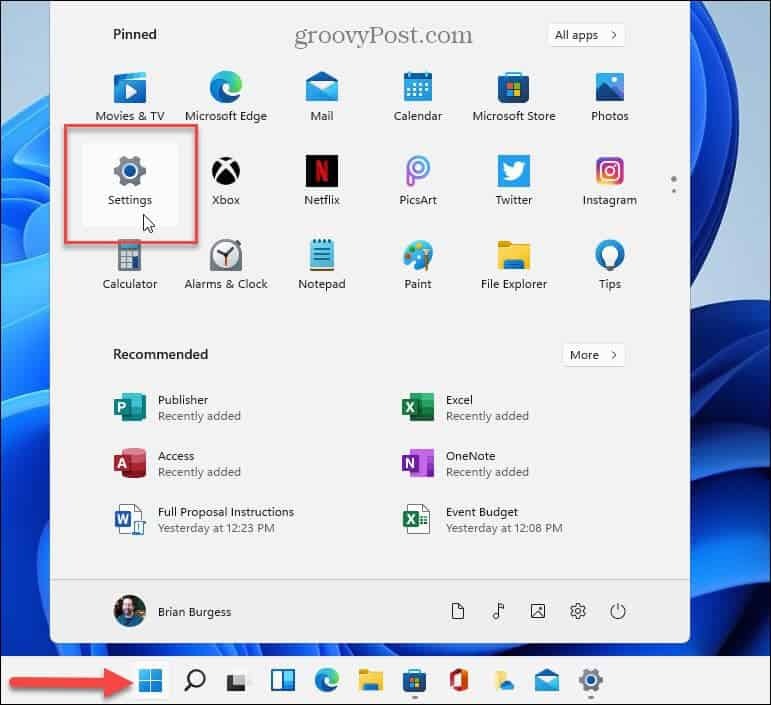
- Ne zaman Ayarlar uygulama başlatılır, seçin kişiselleştirme sol panelde ve tıklayın görev çubuğu sağdaki seçenek.
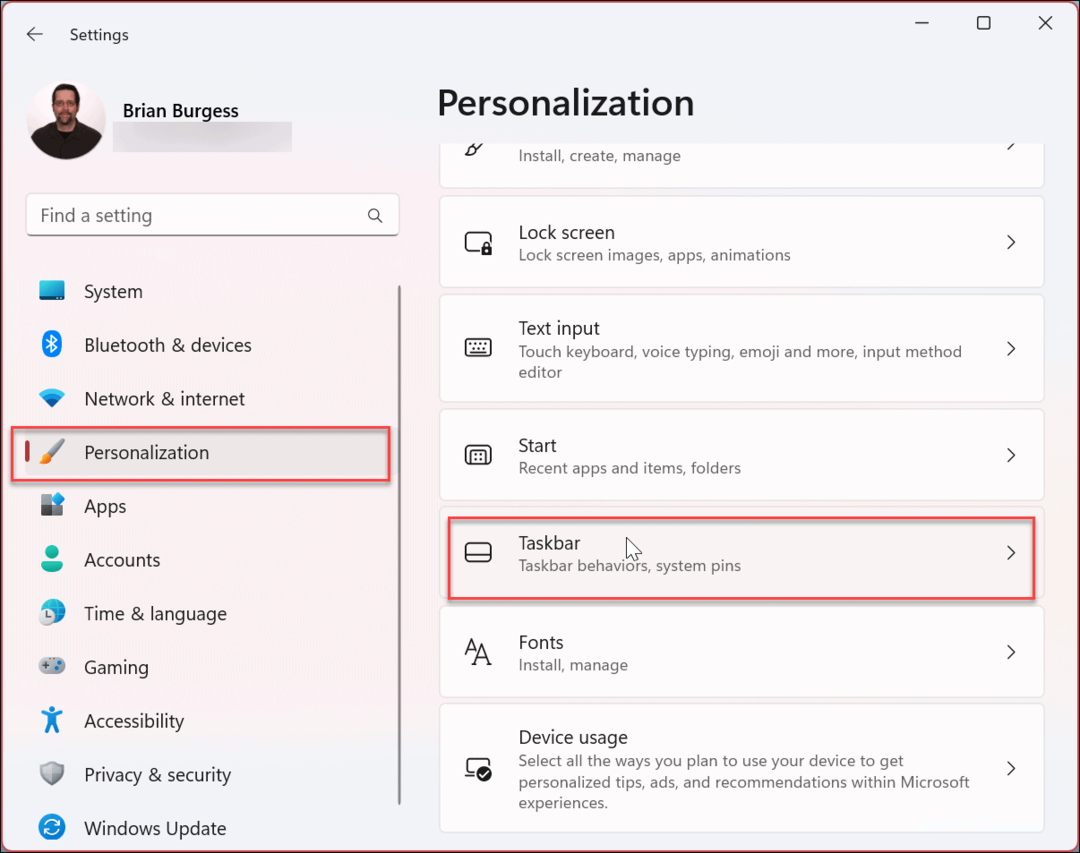
- Ne zaman görev çubuğu seçenekleri açın, aşağı kaydırın ve tıklayın Görev çubuğu davranışları seçenekler listesini genişletmek için
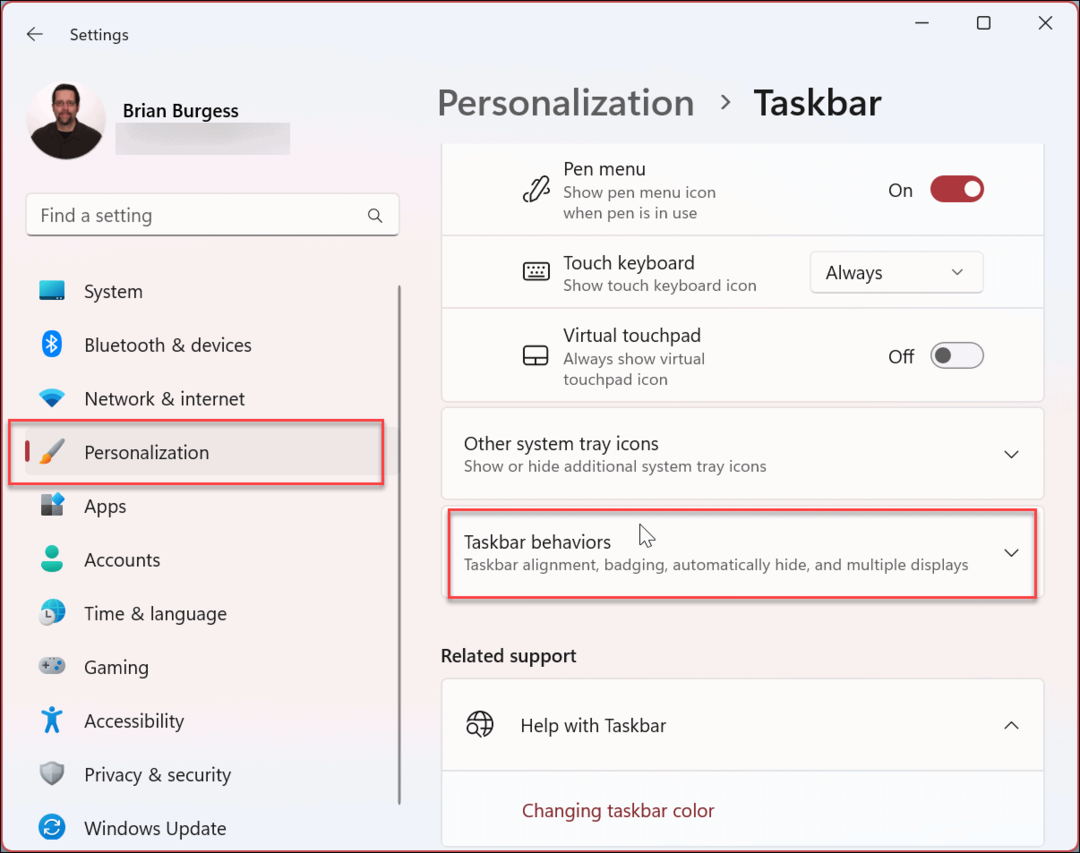
- genişlettikten sonra görev çubuğu menü, aşağı kaydırın ve işaretini kaldırın Görev çubuğu uygulamalarında yanıp sönmeyi göster seçenek.
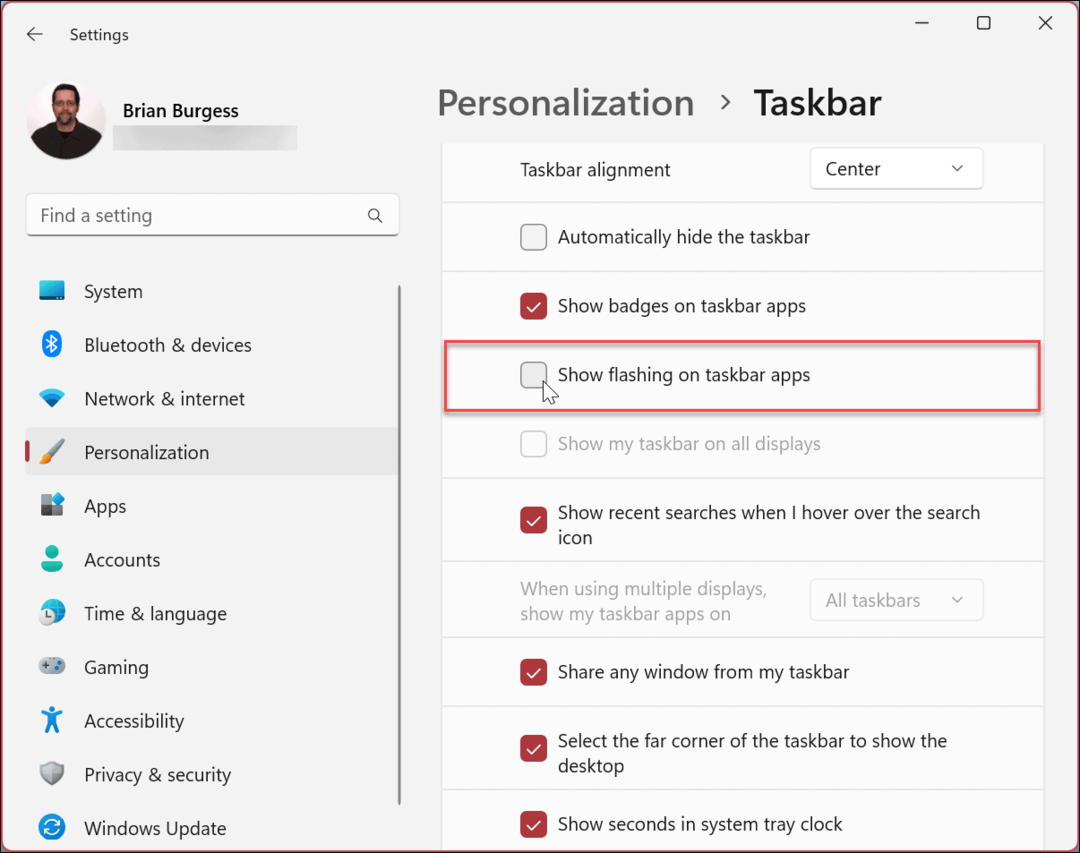
Yukarıdaki adımları uyguladıktan sonra, Windows 11 görev çubuğunda yanıp sönen uygulamaları devre dışı bırakırsınız. Onay bildirimi olmayacak, böylece devam edip Ayarlar uygulamasından çıkabilirsiniz.
Windows 11 Görev Çubuğunu Özelleştirme
Bildirimler ve uyarılar yardımcı olabilir ama aynı zamanda can sıkıcı olabilir. Örneğin, görev çubuğunda çok fazla yanıp sönen uygulama ve diğer bildirimler görürseniz, seçeneği kapatmak daha fazla dikkat dağıtmayan bir deneyim sağlar.
Daha az dikkat dağıtan şeyle, çalışabileceğiniz ve tonlarca yanıp sönmeyi ve sesi sürdürmeyeceğiniz için işleri halledebileceksiniz. nasıl yapılacağı ilginizi çekebilir uygulama bildirim seslerini devre dışı bırak Sonraki.
Windows 10'daki bildirimler söz konusu olduğunda seçenekleriniz vardır. Örneğin, kullanabilirsiniz Windows 11'de Odak Yardımı veya kur Aktif Saatler güncelleme yeniden başlatma bildirimlerini önlemek için. Ayrıca, aşağıdakileri gerçekleştirmek için atabileceğiniz diğer adımlar da ilginizi çekebilir: Windows 10'da bildirimleri yönetin.
Nasıl yapılacağı da ilginizi çekebilir görev çubuğunu gizle Windows 11'de veya nasıl yapılacağını öğrenin Arama simgesini gizle Windows 11 görev çubuğunda.
Windows 11 Ürün Anahtarınızı Nasıl Bulursunuz?
Windows 11 ürün anahtarınızı aktarmanız veya yalnızca işletim sistemini temiz bir şekilde yüklemek için ihtiyacınız varsa,...
Google Chrome Önbelleği, Çerezler ve Tarama Geçmişi Nasıl Temizlenir
Chrome, çevrimiçi tarayıcı performansınızı optimize etmek için göz atma geçmişinizi, önbelleğinizi ve çerezlerinizi depolama konusunda mükemmel bir iş çıkarıyor. Onun nasıl...



